วิธีแก้ไข “ไม่ต้องอัปเดต” WordPress Loop
เผยแพร่แล้ว: 2021-11-11คุณได้ลองอัปเดต WordPress แล้ว แต่พบข้อความที่ระบุว่า "ไม่ต้องอัปเดต: ฐานข้อมูล WordPress ของคุณเป็นปัจจุบันแล้ว" แม้ว่าคุณจะรู้ว่าไม่ใช่ เรามีบางอย่างสำหรับคุณ ในคู่มือนี้ เราจะแสดง วิธีแก้ไขลูป WordPress “ไม่ต้องอัปเดต”
ปัญหา “ไม่ต้องอัปเดต” เป็นหนึ่งในปัญหาที่น่ารำคาญที่สุด มันบอกว่าการติดตั้งของคุณไม่เป็นปัจจุบัน และในบางกรณี การติดตั้งอาจล็อคคุณออกจากแดชบอร์ดผู้ดูแลระบบของคุณ ทุกครั้งที่คุณเข้าสู่ระบบแดชบอร์ด คุณจะต้องเผชิญกับลูปที่ ไม่ต้องการการอัปเดต
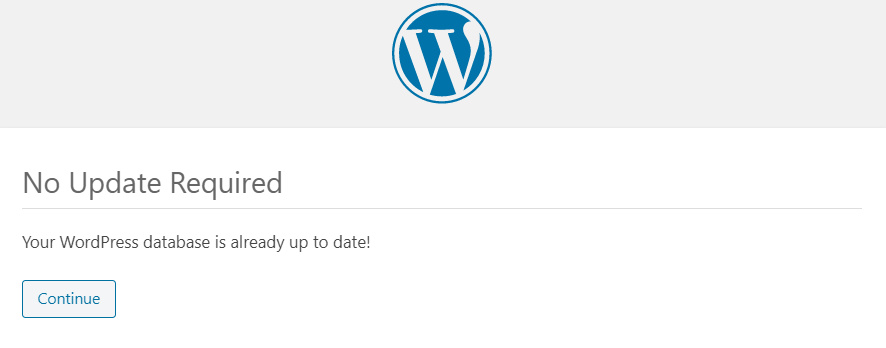
ดังนั้นคุณจะหลีกเลี่ยงความกังวลนี้และเข้าถึงไซต์ของคุณได้อย่างไร ก่อนอื่น คุณควรรู้ว่านี่เป็นปัญหาทั่วไป ฐานข้อมูลของคุณไม่เสียหาย และไซต์ของคุณยังคงปลอดภัย ในบทความนี้ เราจะสอนคุณหลายวิธีในการเลี่ยงการ วนซ้ำ No Update Required
ก่อนที่เราจะพูดถึงตัวเลือกทั้งหมดที่คุณต้องแก้ไข มาทำความเข้าใจกันดีกว่าว่าทำไมข้อผิดพลาดจึงเกิดขึ้นตั้งแต่แรก เพื่อให้คุณได้ใช้มาตรการป้องกันที่จำเป็นเพื่อหลีกเลี่ยงข้อผิดพลาดนี้ในอนาคต มาดูเหตุผลที่อยู่เบื้องหลัง WordPress No Update Required loop กันอย่างรวดเร็ว
เหตุใดจึงเกิดลูป "ไม่จำเป็นต้องอัปเดต"
ส่วนใหญ่ การวนซ้ำ ไม่จำเป็นต้องอัปเดตของ WordPress จะถูกทริกเกอร์เนื่องจากปัญหาการแคช อย่างไรก็ตาม สิ่งนี้ไม่ได้เกิดขึ้นตลอดเวลา แม้จะเปิดใช้งานการแคช ซึ่งบ่งชี้ว่าไม่ใช่แคชทุกประเภทที่จะรับผิดชอบต่อปัญหานี้ เพื่อให้เฉพาะเจาะจงมากขึ้น การแคชวัตถุเป็นตัวกระตุ้นหลักที่อยู่เบื้องหลังปัญหาที่น่ารำคาญนี้ แต่การแคชวัตถุคืออะไร?
การแคชวัตถุ
การแคชอ็อบเจ็กต์เป็นการแคชประเภทหนึ่งโดยเฉพาะ ซึ่งการสืบค้นฐานข้อมูลจะถูกแคชไว้ในหน่วยความจำ เพื่อให้สามารถดึงข้อมูลได้อย่างรวดเร็วเมื่อจำเป็นในอนาคต WordPress มาพร้อมกับออบเจ็กต์แคชในตัวที่เรียกว่า WP_Object_Cache
การแคชวัตถุช่วยเพิ่มประสิทธิภาพการทำงานของเว็บไซต์ WordPress โดยลดภาระการประมวลผลบนเซิร์ฟเวอร์ สิ่งนี้จะมีความโดดเด่นมากขึ้นหากไซต์ของคุณมีฐานข้อมูลขนาดใหญ่ที่มีปริมาณการเข้าชมสูง ในกรณีเช่นนี้ การสอบถามฐานข้อมูลอาจล้นหลามอย่างรวดเร็วสำหรับเซิร์ฟเวอร์ นั่นคือจุดที่การแคชวัตถุช่วยโดยให้บริการการสืบค้นฐานข้อมูลจากหน่วยความจำแคชแทนที่จะเพิ่มการสืบค้นไปยังเซิร์ฟเวอร์
ตอนนี้ มาทำความเข้าใจกันดีกว่าว่าการแคชอ็อบเจ็กต์ทริกเกอร์ปัญหา No Update Required อย่างไร
การแคชอ็อบเจ็กต์ทริกเกอร์ "ไม่มีการวนซ้ำที่จำเป็นต้องอัปเดต" อย่างไร
เมื่อคุณพยายามอัปเดต WordPress ระบบจะค้นหาไฟล์ในฐานข้อมูลเพื่อดูว่า WordPress เป็นเวอร์ชันล่าสุดแล้วหรือมีเวอร์ชันใหม่ให้ใช้งาน เนื่องจากการแคชอ็อบเจ็กต์ ไฟล์นั้นจึงถูกแคชไว้ก่อนหน้านี้แล้ว ดังนั้นไฟล์แคชจึงปรากฏเป็น "อัปเดต" สำหรับ WordPress
นี่เป็นสิ่งสำคัญเนื่องจากเมื่อคุณพยายามอัปเดตการติดตั้งของคุณ แทนที่จะเป็นไฟล์จริงในฐานข้อมูล WordPress จะอ่านไฟล์จากแคช เนื่องจากไฟล์แคชระบุว่า WordPress เป็นเวอร์ชันล่าสุดแล้ว คุณจะได้รับข้อความ ไม่ต้องอัปเดต แม้ว่าจะมีการอัปเดต
หากคุณอยู่ในสถานการณ์เช่นนี้ อ่านต่อ ในส่วนถัดไป เราจะมาดูตัวเลือกต่างๆ เพื่อ แก้ปัญหา No Update Required loop
วิธีแก้ไข “No Update Required” ใน WordPress
วิธีการทั่วไปบางประการในการแก้ไขข้อผิดพลาด No Update Required คือ:
- ล้างแคชของไซต์และเซิร์ฟเวอร์
- เปลี่ยนชื่อไฟล์ object-cache.php
- ตรวจสอบความขัดแย้งของปลั๊กอินและธีม
- รีสตาร์ท PHP หรือเซิร์ฟเวอร์
- ติดต่อบริษัทโฮสติ้งของคุณ
มาดูวิธีแก้ปัญหาข้างต้นกันทีละข้อ
1. ล้างแคชของไซต์และเซิร์ฟเวอร์
เนื่องจากเป็นปัญหาที่เกี่ยวข้องกับการแคช สิ่งแรกที่คุณต้องทำเพื่อแก้ไขข้อผิดพลาด "ไม่ต้องอัปเดต" ของ WordPress คือการล้างแคชของไซต์ การดำเนินการนี้จะลบเนื้อหาแคชทั้งหมดที่มีข้อมูลอัปเดต WordPress ที่แคชไว้ มาดูกันว่าคุณจะกำจัดแคชของเว็บไซต์ได้อย่างไร
การล้างแคชโดยใช้ปลั๊กอินแคช
วิธีที่ง่ายที่สุดในการล้างแคชของไซต์ของคุณคือการใช้ปลั๊กอินแคช ขั้นตอนนี้แตกต่างกันไปตามเครื่องมือที่คุณใช้ แต่โดยส่วนใหญ่แล้วจะทำตามขั้นตอนที่คล้ายคลึงกัน ขั้นแรก ไปที่แดชบอร์ดผู้ดูแลระบบของไซต์และไปที่การตั้งค่าปลั๊กอินแคชของคุณ มองหาตัวเลือกล้างแคชเพื่อล้างแคชของเว็บไซต์ทั้งหมด สำหรับข้อมูลเพิ่มเติมเกี่ยวกับวิธีการทำเช่นนี้โดยใช้ SiteGround โปรดดูที่โพสต์นี้ หากต้องการค้นหาปลั๊กอินแคชที่ดีที่สุด ให้ดูที่คู่มือนี้
อย่างไรก็ตาม การล้างแคชด้วยปลั๊กอินแคชจะทำได้ก็ต่อเมื่อคุณมีสิทธิ์เข้าถึงแดชบอร์ดผู้ดูแลระบบของคุณ ในบางกรณี ลูปที่ ไม่ต้องการการอัปเดต อาจจำกัดผู้ใช้ไม่ให้เข้าถึงแดชบอร์ดของตน หากเป็นกรณีของคุณ คุณจะต้องดำเนินการดังต่อไปนี้
ล้างแคชด้วย WP-CLI
WP-CLI เป็นเครื่องมือบรรทัดคำสั่งที่ให้คุณเข้าถึงไซต์ WordPress ของคุณผ่านอินเทอร์เฟซบรรทัดคำสั่ง เป็นเครื่องมือที่มีประสิทธิภาพที่ช่วยให้คุณสามารถรันโค้ด WordPress ได้โดยไม่ต้องเข้าถึงแดชบอร์ดของคุณ
สิ่งแรกที่คุณต้องทำคือเชื่อมต่อกับบรรทัดคำสั่งของเซิร์ฟเวอร์ผ่าน SSH และติดตั้ง WP-CLI จากบรรทัดคำสั่ง เปลี่ยนไดเร็กทอรีเป็นไดเร็กทอรีรากของไซต์ของคุณโดยใช้คำสั่งต่อไปนี้
cd ~/your/website/path //แทนที่ด้วยเส้นทางจริงของไซต์
เมื่อคุณอยู่ในไดเร็กทอรีรากของไซต์แล้ว ให้รันคำสั่งต่อไปนี้เพื่อล้างแคชทั้งหมด
wp cache flush
คุณสามารถตรวจสอบเอกสารประกอบเพิ่มเติมของคำสั่ง wp-cache flush ได้จากเว็บไซต์ทางการ
ล้างแคชโดยใช้ SSH
หากคุณไม่สะดวกในการใช้ WP-CLI หรือต้องการหลีกเลี่ยงไม่ว่าจะด้วยเหตุผลใดก็ตาม คุณสามารถล้างแคชของไซต์ได้โดยใช้บรรทัดคำสั่งของ Linux ก่อนอื่น คุณต้องเชื่อมต่อกับบรรทัดคำสั่งของเซิร์ฟเวอร์ผ่าน SSH จากนั้นใช้คำสั่งต่อไปนี้เพื่อล้างแคชทั้งหมดหากเว็บไซต์ของคุณใช้ Redis
redis-cli flushall async
หากไซต์ของคุณใช้ Memcached ให้ใช้คำสั่งต่อไปนี้
telnet localhost 11211 flush_all ล้มเลิก
ล้างแคชผ่านแผงควบคุมของโฮสต์ (เช่น SiteGround)
อีกวิธีในการล้างแคชของไซต์คือการใช้แผงควบคุมของโฮสต์ บริษัทโฮสติ้งส่วนใหญ่อนุญาตให้คุณทำเช่นนั้นได้ ขั้นตอนนี้แตกต่างกันไปขึ้นอยู่กับผู้ให้บริการโฮสติ้งของคุณ แต่ส่วนใหญ่จะใช้รูปแบบเดียวกัน หรือคุณอาจขอให้ผู้ให้บริการโฮสต์ล้างแคชทั้งหมดให้คุณ
เพื่อจุดประสงค์ในการสาธิต ในส่วนนี้ เราจะแสดงวิธีล้างแคชของ SiteGround โดยใช้แผงควบคุม
ไปที่แผงควบคุม SiteGround ของคุณและไปที่ Site Tools > Speed > Caching คุณจะพบแท็บสองแท็บสำหรับ Dynamic cache และ Memcached ตามลำดับ
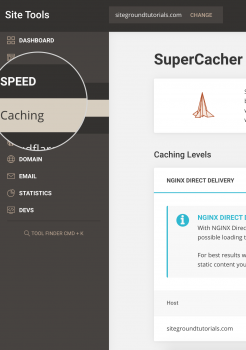
ไปที่แท็บ Dynamic Cache เพื่อล้าง Dynamic Cache ของเว็บไซต์ เป็นที่น่าสังเกตว่าคุณสามารถล้างแคชแบบไดนามิกสำหรับแต่ละไซต์ได้ เพียงเลือกไซต์ของคุณแล้วกดปุ่ม Flush Cache
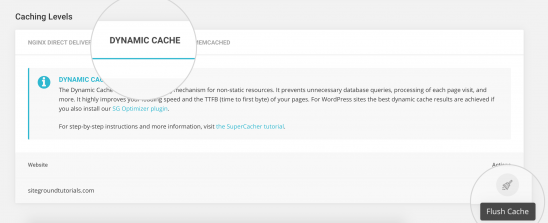
ถัดไป คุณต้องล้าง Memcached ด้วย ต่างจาก Dynamic Cache คุณสามารถล้าง Memcached สำหรับไซต์ทั้งหมดได้ในคราวเดียว ไปที่แท็บ Memcached และกดปุ่ม Flush Cache ที่ด้านล่าง
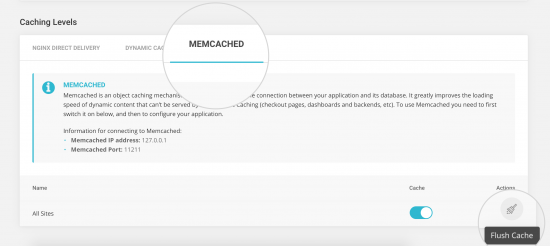

กลับไปที่ไซต์ของคุณและตรวจสอบว่าไม่มีการวนซ้ำ No Update Required หรือไม่ หากปัญหาเว็บไซต์ของคุณได้รับการแก้ไขแล้ว ยินดีด้วย! คุณดีที่จะไป อย่างไรก็ตาม หากไม่สามารถแก้ปัญหาของคุณได้ ให้ไปยังขั้นตอนถัดไป
2. เปลี่ยนชื่อไฟล์ object-cache.php
หากการล้างแคชไม่ได้ผลสำหรับคุณ คุณอาจต้องทิ้งไฟล์ object-cache.php ด้วยตนเอง ไฟล์นี้เก็บอ็อบเจ็กต์แคชทั้งหมด ดังนั้นการเปลี่ยนชื่อไฟล์จะเป็นการลบแคชอ็อบเจ็กต์ทั้งหมดที่เก็บไว้
โดยไปที่ไดเร็กทอรีรากของไซต์ของคุณโดยใช้แผงควบคุมของโฮสต์หรือไคลเอ็นต์ FTP เช่น FileZilla เมื่อคุณอยู่ในไดเร็กทอรีของไซต์แล้ว ให้ไปที่โฟลเดอร์ wp-content และค้นหาไฟล์ object-cache.php
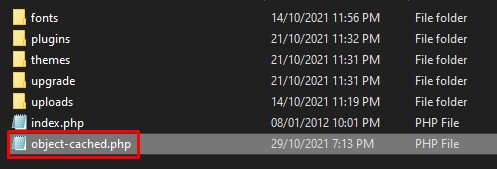
เปลี่ยนชื่อไฟล์เป็นอย่างอื่น เช่น object-cache-old.php หรืออะไรก็ได้ที่คุณต้องการ การดำเนินการนี้จะไม่สนใจเนื้อหาที่แคชอยู่ในไฟล์และจะทำให้คุณสามารถเข้าถึงแดชบอร์ดของผู้ดูแลระบบได้
หลังจากนั้น ไปที่แดชบอร์ดผู้ดูแลระบบของคุณและค้นหาการตั้งค่าปลั๊กอินแคชของคุณ ล้างแคชของไซต์ทั้งหมดจากปลั๊กอิน จากนั้นไปที่ไดเรกทอรีรากของเว็บไซต์อีกครั้ง และค้นหาไฟล์ object-cache.php หากไฟล์ถูกสร้างขึ้นใหม่ แสดงว่า WordPress ได้ละทิ้งไฟล์ก่อนหน้าและได้สร้างไฟล์แคชใหม่แล้ว
สุดท้ายนี้ ให้ลองอัปเดต WordPress อีกครั้ง ซึ่งน่าจะได้ผลในครั้งนี้ อย่างไรก็ตาม หากยังไม่สามารถแก้ไขปัญหาได้ สิ่งต่อไปที่คุณควรทำคือตรวจสอบปลั๊กอินหรือธีมที่ขัดแย้งกัน
3. ตรวจสอบความขัดแย้งของปลั๊กอินหรือธีม
ความขัดแย้งของปลั๊กอินหรือธีมเป็นหนึ่งในสาเหตุที่พบบ่อยที่สุดของข้อผิดพลาด WordPress เป็นไปได้ว่าปลั๊กอินตัวใดตัวหนึ่งของคุณ โดยเฉพาะปลั๊กอินสำหรับแคช ได้สร้างข้อขัดแย้งกับปลั๊กอินหรือธีมอื่น หากปลั๊กอินอื่นในไซต์ของคุณมีความสามารถในการแคช อาจทำให้เกิดข้อขัดแย้งกับปลั๊กอินแคชหลักของคุณ โดยไม่คำนึงถึงสาเหตุ สิ่งนี้สามารถทริกเกอร์การวนซ้ำ ไม่จำเป็นต้องอัปเดต
ในการแก้ไขปัญหานี้ คุณต้องระบุปลั๊กอินที่มีปัญหา เพื่อจุดประสงค์นี้ ให้ปิดการใช้งานปลั๊กอินทั้งหมดของคุณ หากคุณไม่แน่ใจว่าต้องทำอย่างไร โปรดดูคำแนะนำในการปิดใช้งานปลั๊กอินจำนวนมาก
สำหรับการสาธิตนี้ เราจะแสดงวิธีดำเนินการจากแดชบอร์ดผู้ดูแลระบบ ไปที่ Plugins > All Plugins เลือกทั้งหมดที่มีช่องทำเครื่องหมายด้านซ้ายบน ตั้งค่า Bulk Action เป็น Deactivate และกดปุ่ม Apply การดำเนินการนี้จะปิดใช้งานปลั๊กอินทั้งหมดของคุณ
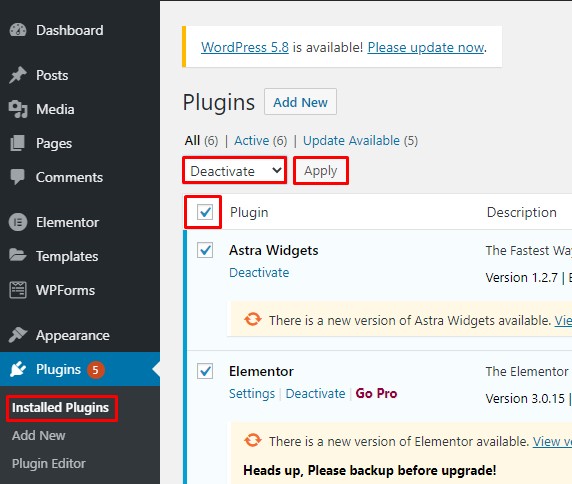
ในทางกลับกัน หากคุณไม่สามารถเข้าถึง WP Admin Dashboard ได้ คุณยังสามารถปิดใช้งานปลั๊กอินทั้งหมดได้จากไดเรกทอรีรากของไซต์ คุณสามารถเข้าถึงไดเร็กทอรีรากของไซต์ของคุณผ่านแผงควบคุมโฮสต์หรือไคลเอนต์ FTP เช่น FileZilla
เมื่อคุณอยู่ในไดเร็กทอรีรากของไซต์แล้ว ให้ค้นหาโฟลเดอร์ plugins ในโฟลเดอร์ wp-content จากนั้น เปลี่ยนชื่อเป็นอย่างอื่นเช่น plugins-old หรืออะไรก็ได้ที่คุณต้องการปิดการใช้งานปลั๊กอินทั้งหมดในคราวเดียว
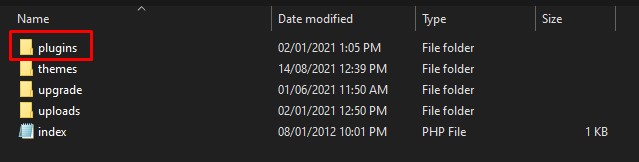
หลังจากปิดใช้งานปลั๊กอินทั้งหมดแล้ว ให้ไปที่ไซต์ของคุณและลองเข้าถึงแดชบอร์ดผู้ดูแลระบบ หากคุณไม่เห็นข้อผิดพลาด No Update Required แสดงว่าปัญหาอยู่ที่ปลั๊กอิน
ถัดไป คุณต้องระบุปลั๊กอินที่ผิดพลาด ในการดำเนินการนี้ ให้เริ่มเปิดใช้งานแต่ละปลั๊กอินทีละตัวจนกว่าคุณจะพบข้อผิดพลาดอีกครั้ง เมื่อคุณระบุปลั๊กอินที่ทำให้เกิดปัญหาแล้ว คุณสามารถย้อนกลับเป็นเวอร์ชันก่อนหน้าหรือติดต่อนักพัฒนาซอฟต์แวร์เพื่อขอรับการสนับสนุนด้านเทคนิค อีกวิธีหนึ่ง คุณสามารถลองใช้ปลั๊กอินอื่นเพื่อให้ได้ฟังก์ชันเดียวกัน ตัวอย่างเช่น นี่คือรายการปลั๊กอินแคชที่ดีที่สุดสำหรับ WordPress ในปี 2021
หากวิธีแก้ปัญหาข้างต้นไม่สามารถแก้ไขวนรอบ WordPress "ไม่ต้องอัปเดต" ให้ดำเนินการในแนวทางแก้ไขปัญหาถัดไป
4. รีสตาร์ท PHP และเซิร์ฟเวอร์
ด้วยวิธีการก่อนหน้านี้ ผู้ใช้ส่วนใหญ่ควรจะสามารถแก้ไขปัญหาที่ ไม่ต้องการการอัปเดต ได้ อย่างไรก็ตาม บางครั้งคุณอาจประสบปัญหานี้ แม้ว่าคุณจะไม่ได้ติดตั้งปลั๊กอินแคชที่ใช้งานอยู่ในไซต์ของคุณ
WordPress เองมีกลไกการแคชวัตถุที่เก็บแคชโดยไม่มีปลั๊กอินสำหรับแคช แม้ว่า WP_Object_Cache จะถูกเก็บไว้ในช่วงเวลาสั้น ๆ เท่านั้น แต่ในบางกรณีซึ่งเกิดขึ้นไม่บ่อยนัก อาจทำให้เกิดข้อผิดพลาด No Update Required
หากเป็นกรณีนี้ คุณสามารถลองรีสตาร์ท PHP โดยใช้แผงควบคุมของโฮสต์หรือติดต่อทีมสนับสนุนลูกค้า หรือคุณสามารถลองรีสตาร์ทเซิร์ฟเวอร์เพื่อล้างแคชทุกรูปแบบและหวังว่าจะสามารถแก้ไขปัญหาของคุณได้
5. ติดต่อผู้ให้บริการโฮสต์
จนถึงตอนนี้ เราได้เห็นการแก้ไขที่เป็นไปได้ทั้งหมดที่คุณสามารถทำได้เพื่อแก้ไขลูป WordPress "ไม่ต้องอัปเดต" หวังว่าตอนนี้พวกคุณส่วนใหญ่จะต้องสามารถแก้ปัญหาได้แล้ว
อย่างไรก็ตาม หากคุณยังคงประสบปัญหาเดิมแม้ว่าจะได้ลองวิธีแก้ปัญหาข้างต้นทั้งหมดแล้ว ก็ถึงเวลาติดต่อผู้ให้บริการโฮสติ้งของคุณแล้ว ขออภัย คุณไม่สามารถทำอะไรได้มากกว่านี้ ดังนั้นควรติดต่อทีมสนับสนุนผู้เชี่ยวชาญ
หวังว่าผู้ให้บริการโฮสติ้งของคุณจะมีทีมงานที่สามารถช่วยคุณค้นหาวิธีแก้ไขปัญหาที่น่ารำคาญนี้ได้
บทสรุป
โดยรวมแล้ว การอัปเดต WordPress ให้ทันสมัยอยู่เสมอมีความสำคัญอย่างยิ่ง เนื่องจากการอัปเดตใหม่มาพร้อมกับคุณสมบัติที่มีประโยชน์และการแก้ไขข้อผิดพลาดที่สำคัญ การไม่สามารถอัปเดตไซต์ของคุณอาจเป็นเรื่องน่ารำคาญได้ และการวนซ้ำที่ ไม่ต้องการการอัปเดต อาจเป็นสาเหตุหนึ่ง
ปัญหานี้เกิดขึ้นเนื่องจากความขัดแย้งกับการแคชอ็อบเจ็กต์เป็นหลัก แม้ว่าการแคชเป็นสิ่งจำเป็นสำหรับการปรับปรุงประสิทธิภาพของไซต์ของคุณ แต่ถ้าไม่ได้รับการจัดการอย่างเหมาะสม ก็สามารถสร้างปัญหาในไซต์ของคุณได้
ในบทความนี้ เราได้กล่าวถึงสาเหตุและวิธีการต่างๆ ในการแก้ไขลูป WordPress ที่ ไม่ต้องการการอัปเดต เราได้เห็นแล้วว่าการแคชอ็อบเจ็กต์สามารถทำให้เกิดข้อผิดพลาดที่น่ากลัวและอาจล็อคคุณออกจากแดชบอร์ดผู้ดูแลระบบของคุณ นอกจากนี้ เรายังได้ดูรายละเอียดวิธีแก้ไขปัญหาที่เป็นไปได้ทั้งหมดเพื่อแก้ไขปัญหา
โดยสรุป สิ่งแรกที่คุณทำได้คือล้างแคชของไซต์ หากยังไม่สามารถแก้ปัญหาได้ คุณต้องเปลี่ยนชื่อไฟล์ object-cache.php ด้วยตนเอง หากปัญหายังคงอยู่ คุณควรตรวจสอบความขัดแย้งระหว่างปลั๊กอิน/ธีม ในกรณีส่วนใหญ่ หลังจากนั้น ข้อผิดพลาด No Update Required จะหายไป แต่ถ้าไม่ใช่กรณีของคุณ การรีสตาร์ท PHP หรือเซิร์ฟเวอร์ของคุณอาจเป็นวิธีแก้ปัญหา สุดท้าย หากไม่มีอะไรทำงาน คุณควรติดต่อผู้ให้บริการโฮสต์ของคุณเพื่อขอรับการสนับสนุนทางเทคนิคและช่วยคุณแก้ไขการวนซ้ำที่ ไม่ต้องการการอัปเดต
คุณเคยพบกับการวนซ้ำที่ ไม่ต้องการการอัปเดต ที่น่ารำคาญบนไซต์ของคุณหรือไม่? คุณได้รับรอบมันได้อย่างไร ข้อเสนอแนะใด ๆ ที่คุณอาจต้องการแบ่งปัน? แจ้งให้เราทราบในความคิดเห็นด้านล่าง
หากคุณชอบคู่มือนี้ เราขอแนะนำให้คุณดูบทแนะนำต่อไปนี้เพื่อแก้ไขข้อผิดพลาดทั่วไปของ WordPress:
- ข้อผิดพลาดในการอัปเดต WordPress ล้มเหลว: วิธีแก้ไข
- การเข้าสู่ระบบ WordPress ไม่ทำงาน? วิธีแก้ไข
- วิธีแก้ไข WordPress White Screen of Death (WSoD)
